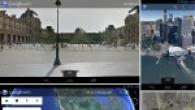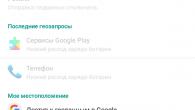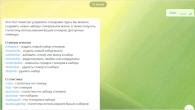Met een hoge mate van waarschijnlijkheid is elke gebruiker minstens één keer een probleem tegengekomen toen de pc volledig weigerde een map of een afzonderlijk bestand te verwijderen, omdat ze zogenaamd door een andere toepassing werden gebruikt. Het is in een dergelijke situatie dat hulp zal komen Unlocker (in de volksmond gewoon een unlocker voor Windows) is een betrouwbaar, veilig, gebruiksvriendelijk en vooral gratis hulpprogramma waarvoor geen registratie vereist is. Download het Unlocker-programma in het Russisch voor een computer Dat kan zowel op de officiële website als op de onze (onderaan het artikel).
Het werkingsprincipe is vrij eenvoudig: wanneer het wordt gestart, detecteert het programma dezelfde toepassing die de benodigde map of het benodigde bestand blokkeert, en verwijdert de blokkering. Vanaf nu kunt u de bestanden verwijderen zoals u wilt: ze verwijderen, hernoemen of verplaatsen. Door onder andere de unlocker te downloaden, kunt u eenvoudig de applicatie stoppen die het probleem heeft veroorzaakt.
Het hulpprogramma wordt in een aantal andere gevallen een onmisbare assistent voor u. U kunt bijvoorbeeld een bestand niet verwijderen omdat de toegang ertoe is geweigerd (wat eruitziet als "toegang is geweigerd"), of omdat er een waarschuwing voor "schending van delen" op uw computerscherm knippert.
Een ontgrendeling in het Russisch is ook handig als Windows je vraagt om ervoor te zorgen dat het bestand dat je nodig hebt nu niet actief is en dat de schijf niet vol is of tegen schrijven is beveiligd.
Het installeren van Unlocker op uw pc duurt niet meer dan een minuut (u moet eerst de unlocker voor Windows 7 downloaden, het is gratis), daarna is het hulpprogramma klaar om "aan de slag te gaan". Aangezien het programma standaard is geïntegreerd in het contextmenu van het besturingssysteem, hoeft u alleen maar met de muisknop op het "aanstootgevende" bestand of de map te klikken en het item met de naam Unlocker te selecteren in de lijst die verschijnt.

Indien vrijgegeven vereist bestand of het is onmogelijk om de toepassing te sluiten door deze te blokkeren, de ontgrendelaar kan naar eigen goeddunken verschillende opties aanbevelen: verplaatsen, verwijderen, hernoemen of kopiëren.
De Unlocker-interface is vrij eenvoudig, wat nauwelijks als een minpuntje kan worden beschouwd (een unlocker gebruiken is elementair). Bovendien is deze applicatie uitgerust met een assistent ingebouwd in het systeemvak, na dubbelklikken wordt het hoofdprogrammavenster geopend. Het voordeel van het Unlocker-programma is dat er een Russische versie is, die we gratis kunnen downloaden voor Windows 7 of 8.
Om niet meer verdrietig te zijn over de problemen met het verwijderen, zowel hele mappen als individuele bestanden, hoeft u alleen de Russische versie van de ontgrendeltoepassing gratis op uw computer te downloaden en te installeren.
Beschrijving Beoordelingen (0) Screenshots
- Het programma verwijdert hardnekkige bestanden die door andere toepassingen en processen in de computer worden gebruikt;
- De app is gemakkelijk te gebruiken, laadt de computer niet op, weegt weinig in vergelijking met anderen, soortgelijke programma's;
- De app is ingebouwd in Windows Explorer, aangeroepen met slechts één toetsaanslag.
Een fervent computergebruiker weet dat soms een bestand uit het geheugen van uw apparaat verwijderen niet zo eenvoudig als het op het eerste gezicht lijkt. Vooral als we zijn aan het praten over kwaadaardige documenten die al wortel hebben geschoten in het systeem van de gebruiker. En om zo'n kwetsbare positie voor de beveiliging van het apparaat snel te elimineren, is het de moeite waard om het Unlocker-programma naar uw computer te downloaden.
Ontvangt u een bericht dat het bestand dat wordt verwijderd al in gebruik is door een ander programma/proces en daarom niet kan worden verwijderd? Zo ja, dan is dit volledig klein in gewicht, maar zeer handig programma. Het is dus ingebouwd in de hoofdmap van het besturingssysteem en wordt opgeroepen door op te drukken klik met de rechtermuisknop muis over het object en selecteer een toepassing in het dialoogvenster. In het tabblad dat wordt geopend, heeft de gebruiker toegang tot het volledige scala aan functies die het programma biedt. Het bestand kan, met behulp van het hulpprogramma, worden: verwijderd, hernoemd of verplaatst. En als deze, nadat u de gewenste actie hebt gekozen, niet wordt uitgevoerd, hoeft u zich geen zorgen te maken - de volgende keer dat u het systeem start, zal de toepassing ruimschoots aan uw vereisten voldoen.


Voordelen van Unlocker
Het gratis downloaden van het Unlocker-programma is een van de kenmerken en ongetwijfeld de voordelen van het gebruik van de applicatie. Bovendien is het programma maximaal vereenvoudigd, zowel qua interface als qua gebruik op een computer. Het vereist geen instellingen en invoer toegevoegde opties van de applicatieclient. U hoeft alleen maar een klein hulpprogramma naar uw computer te downloaden, het installatieproces te voltooien en voila! - u kunt genieten van de netheid van uw eigen pc en de afwezigheid van kwaadwillende onverwijderbare software. Het programma is ook aantrekkelijk met de volgende kenmerken:
Ontgrendelen / Ontgrendelen- een programma dat het probleem van het verwijderen van bestanden die niet reageren op de opdracht Verwijderen effectief zal elimineren, wat dit motiveert door het feit dat het bestand bezig is met iets anders systeem proces. De meest voorkomende foutmeldingen zijn bijvoorbeeld dat het bestand niet kan worden verwijderd omdat het door andere toepassingen wordt gebruikt, of de toegang tot het bestand wordt geweigerd, of de delen, of het bestand wordt gebruikt door een ander programma of gebruiker, en andere berichten voorkomen standaard proces ongeïnstalleerd.
Vermijden gelijke situatie, installeer gewoon Unlocker laatste versie. Het hulpprogramma bevindt zich in Windows-menu, van waaruit het met een paar muisklikken wordt gestart. Bij het opstarten wordt een dialoogvenster geopend waarin u alle processen kunt volgen die het verwijderen van het bestand blokkeren. U kunt de vergrendeling van huidige processen beëindigen of opheffen en vervolgens het bestand zonder problemen verwijderen. U kunt het verwijderen van een bestand plannen. Dan wordt het verwijderd na Windows opnieuw opstarten.
Belangrijkste kenmerken van Unlocker voor Windows 7, 8, 10:
- Het verwijderen van alle bestanden of mappen, zelfs geblokkeerde;
- De mogelijkheid om dergelijke bestanden en mappen te verplaatsen en hun namen te wijzigen;
- Eenvoudige interface;
- Mogelijkheid om het verwijderen van bestanden te plannen door het uit te stellen totdat het systeem opnieuw is opgestart.
Het verwijderen van vergrendelde bestanden is niet de enige functie Ontgrendelen in het Russisch. Hiermee kunt u een vergrendeld object verplaatsen en de naam ervan wijzigen. Houd er rekening mee dat u bij het installeren van Unlocker voor Windows 7, 8, 10 kunt proberen extra software te installeren die niets te maken heeft met de werking van het hulpprogramma.
Hallo! Vandaag wil ik u kennis laten maken met een ander programma dat zal helpen onze computer in volledige gevechtsgereedheid te houden. Het belangrijkste in een computer is: besturingssysteem– Windows 7 bijvoorbeeld.
Dus Unlocker is een mini-applicatie die gemakkelijk elk kwaadaardig bestand of "onweerstaanbare" map van uw . kan verwijderen harde schijf. In termen van efficiëntie is het werk van het programma meer dan lof.
Het lijkt erg op, maar heeft zijn eigen kenmerken. Verwijdert alles. Je moet gewoon heel voorzichtig zijn met de taken die je instelt voor Unlocker Rus.
Bovendien wil ik zeggen dat het downloaden van Unlocker voor Windows 7 erg is goede beslissing voor de gebruiker. Omdat een beginner, aan het begin van de kennismaking met een computer, veel tijd moet besteden aan het opruimen van het afvalsysteem.
Unlocker - principes van werk
Ik heb hierboven al gezegd dat de software elk bestand kan verwijderen. Het is een feit. Kenmerkend is ook de uitstekende compatibiliteit met Windows 7. Ik heb geen klachten in het werk gevonden. Alles gaat als een klok. Naast andere talen heeft de applicatie een ingebouwde Russische taal "aan boord", zodat alle items in het Russisch worden weergegeven en zelfs voor een beginner begrijpelijk zijn.
Hoe werkt een ontgrendeling? Alles is eenvoudig. Als je eenmaal hebt besloten om te ontgrendelen download voor Windows 7 in het contextmenu (klik met de rechtermuisknop), het item "Ontgrendelen" verschijnt. Het moet worden ingedrukt in gevallen waarin een hardnekkig bestand of map niet wil worden verwijderd. Dan zijn er twee scenario's mogelijk:
- Het bestand wordt onmiddellijk verwijderd
- Bied aan om de naam te wijzigen (wijzig de naam van het bestand)
- Bied aan om naar een andere map te gaan (bronadres wijzigen)
- De ontgrendelaar zal aanbieden om het proces te ontgrendelen waarmee het bestand bezig is.

Hier is het aan jou om te beslissen wat belangrijker voor je is, het bestand ontgrendelen en vervolgens verwijderen, of gewoon ontgrendelen ... Het belangrijkste punt is dat je met Unlocker kunt verwijderen wat je maar wilt.
Problemen in de gratis Russische versie.
Alles is goed in theorie. Maar soms zijn er situaties die niet in het standaardkader passen. Dit komt tot uiting in het feit dat de software de map niet kon verwijderen in automatische modus. In dit geval moet u het hulpprogramma met geweld bellen en de verwijderingsprocedure herhalen. Dit gaat allemaal heel eenvoudig en de tweede keer zal de software zeker alles opschonen zoals het hoort!
Impressies van het werken met Unlocker gratis te downloaden voor Windows 7.
BIJ Windows-omgeving 7 situaties doen zich vaak voor wanneer u dringend een bepaalde map moet wissen. De procedure lijkt duidelijk en begrijpelijk, maar soms willen sommige bestanden niet naar het winkelmandje. In deze gevallen is de gast van vandaag gewoon onvervangbaar.
Zijn kleine formaat gratis vergunning gebruik en beschikbaarheid voor download door elke gebruiker die internet heeft, maakt de toepassing in trek en populair.
Unlocker gratis download voor Windows 7
Conclusies: Unlocker-programma uit de categorie “ hebbeding". Het zal u veel tijd besparen tijdens het dagelijkse werk op de computer.